
Nokia N85

© 2008 Nokia. Alla rättigheter förbehållna.
ÖVERENSSTÄMMELSE MED KRAV OCH BESTÄMMELSER
Nokia, Nokia Connecting People, Nseries, N85, N-Gage, Navi, och Visual Radio är varumärken eller registrerade varumärken som tillhör Nokia
Corporation. Nokia tune är ett ljudmärke som tillhör Nokia Corporation. Andra produkt- och företagsnamn som det hänvisats till kan vara
Härmed intygar NOKIA CORPORATION att denna RM-333 står i överensstämmelse med de väsentliga egenskapskrav
och övriga relevanta bestämmelser som framgår av direktiv 1999/5/EG. Det finns en kopia av deklarationen om
överensstämmelse på http://www.nokia.com/phones/declaration_of_conformity/.
varukännetecken eller näringskännetecken som tillhör sina respektive ägare.
Mångfaldigande, överföring, distribution eller lagring av delar av eller hela innehållet i detta dokument i vilken som helst form, utan föregående
skriftlig tillåtelse från Nokia, är förbjuden.
This software is based in part of the work of the FreeType Team. This product is covered by one or more of the following patents: United St ates Pate nt
5,155,805, United States Patent 5,325,479, United States Patent 5,159,668, United States Patent 2232861 and France Patent 9005712.
US Patent No 5818437 and other pending patents. T9 text input software Copyright © 1997-2008. Tegic Communications, Inc. All rights reserved.
Ltd.
This product includes software licensed from Symbian Software Ltd ©1998-2008. Symbian and Symbian OS are trademarks of Symbian
Java and all Java-based marks are trademarks or registered trademarks of Sun Microsystems, Inc.
Portions of the Nokia Maps software are © 1996-2008 The FreeType Project. All rights reserved.
This product is licensed under the MPEG-4 Visual Patent Portfolio License (i) for personal and noncommercial use in connection with information which
has been encoded in compliance with the MPEG-4 Visual Standard by a consumer engaged in a personal and noncommercial activity and (ii) for use in
connection with MPEG-4 video provid ed by a licensed video provider. No license is granted or shall be implied for any other use. Additional inf ormation,
including that related to promotional, internal, and commercial uses, may be obtained from MPEG LA, LLC. See http://www.mpegla.com
Denna produkt är licensierad under MPEG-4 Visual Patent Portfolio License (i) för personligt och icke-kommersiellt bruk i samband med information
som kodats av en konsument i enlighet med MPEG-4 Visual Standard för personligt och icke-kommersiellt bruk eller (ii) för användning i samband med
MPEG-4-video tillhandahållen av en licenserad videoleverantör. Ingen licens beviljas eller underförstås för något annat syfte. Ytterligare information,
inklusive användning för marknadsföring, internt och kommersiellt bruk, kan erhållas från MPEG LA, LLC. Se http://www.mpegla.com
Nokia utvecklar ständigt sina produkter. Nokia förbehåller sig rätten att göra ändringar och förbättringar i de produkter som beskrivs i detta dokument
utan föregående meddelande.

MED UNDANTAG AV VAD SOM FÖLJER AV TILLÄMPLIG LAG SKALL VARKEN NOKIA ELLER DESS LICENSGIVARE UNDER NÅGRA OMSTÄNDIGHETER VARA ANSVARIGT
FÖR FÖRLUST AV INFORMATION ELLER INKOMST ELLER SÄRSKILD, TILLFÄLLIG, FÖLJDSKADA, ELLER INDIREKT SKADA , OAVSETT ORSAKEN TILL FÖRLUSTEN ELLER
SKADAN.
INNEHÅLLET I DETTA DOKUMENT GÄLLER I BEFINTLIGT SKICK. FÖR UTOM VAD SOM STADGAS I TILLÄMPLIG LAGSTIFTNING, GES INGA GARANTIER AV NÅGOT SLAG,
VARKEN UTTRYCKLIGA ELLER UNDERFÖRSTÅDDA, INKLUSIVE, MEN UTAN BEGRÄNSNING TILL, GARANTIER AVSEENDE PRODUKTENS ALLMÄNNA LÄMPLIGHET
OCH/ELLER LÄMPLIGHET FÖR ETT SÄRSKILT ÄNDAMÅL, VAD GÄLLER RIKTIGHET, TILLFÖRLITLIGHET EL LER INNEHÅLLET I DETTA DOKUMENT. NOKIA FÖRBEHÅLLER
SIG RÄTTEN ATT ÄNDRA DETTA DOKUMENT ELLER ÅTERKALLA DET UTAN FÖREGÅENDE MEDDELANDE.
Tillgång till särskilda produkter och program samt tjänster för produkterna kan variera efter region. Kontakta återförsäljaren om du vill ha mer
detaljerad information och veta vilka språkalternativ som finns tillgängliga.
Exportbestämmelser
Denna enhet kan innehålla varor, teknik eller programvara som omfattas av exportlagar och regelverk i USA och andra länder. Spridning i strid mot
lag är förbjuden.
FCC-/INDUSTRY CANADA-MEDDELANDE
Enheten kan ge upphov till TV- eller radiostörningar (t.ex. om du använder en telefon i närheten av mottagningsutrustning). FCC/Industry Canada kan
kräva att du upphör med användningen av den aktuella telefonen om dessa störningar inte kan avhjälpas. Ta kontakt med den lokala
servicerepresentanten om du behöver information. Denna enhet uppfyller kraven i del 15 av FCC:s regler. Användningen är tillåten under följande två
förutsättningar: (1) enheten får inte ge upphov till skadliga störningar och (2) enheten måste godta inkommande störningar, inklusive störningar som
kan leda till oönskad funktion. Alla ändringar och modifikationer som inte uttryckligen tillåts av Nokia kan leda till att användarens rätt att använda
utrustningen upphävs.
/Utgåva 1

Innehåll
Säkerhet.....................................................11
Innehåll
Om enheten...................................................................11
Nättjänster.....................................................................12
Komma igång.............................................14
Knappar och delar (framsida och ovansida)...............14
Knappar och delar (baksida och på sidorna)..............15
Snabbknappar...............................................................15
Sätta i SIM-kortet och batteriet ..................................16
Slå på enheten...............................................................16
Ladda batteriet..............................................................17
Antennplatser................................................................17
Koppla upp dig...........................................19
Söka hjälp..................................................20
Anvisningar inuti - Hjälp i enheten.............................20
Kom igång......................................................................20
Support- och kontaktinformation från Nokia............20
Ytterligare program......................................................21
Programuppdateringar................................................21
Programuppdatering....................................................21
Inställningar..................................................................22
Koder..............................................................................22
Förlänga batterilivslängden.........................................23
Frigöra minne................................................................24
Enheten......................................................25
Välkommen....................................................................25
Nokia Överföring...........................................................25
Överföra innehåll........................................................25
Synkronisera, hämta och skicka innehåll................26
Displayindikatorer.........................................................27
Genvägar........................................................................28
Navi™-hjulet..................................................................29
Multimediemenyn.........................................................30
Mobile Search................................................................30
Headset..........................................................................31
Volym- och högtalarstyrning.......................................32
Offlineprofil....................................................................32
Snabb nedladdning.......................................................33
Webbläsare................................................34
Surfa på Internet...........................................................34
Webbläsarens verktygsfält...........................................35
Navigera på sidor..........................................................36
Webbfeeds och bloggar...............................................36
Widgets..........................................................................37
Innehållssökning...........................................................37
Hämta och köpa filer....................................................37
Bokmärken.....................................................................38
Tömma cacheminnet....................................................38
Avsluta anslutningen....................................................38
Anslutningssäkerhet.....................................................39
Webbinställningar........................................................39
Anslutningar..............................................41
Trådlöst nätverk............................................................41
Om trådlöst nätverk...................................................41
Trådlösa nätverksanslutningar.................................41

WLAN-guiden..............................................................42
Internetkopplingspunkter för trådlöst
nätverk........................................................................43
Nätverkslägen.............................................................43
Anslutningshanteraren.................................................43
Aktiva dataanslutningar............................................43
Tillgängliga trådlösa nätverk....................................44
Bluetooth-anslutningar................................................44
OM Bluetooth-anslutningar.......................................44
Inställningar...............................................................44
Säkerhetstips..............................................................45
Skicka data med hjälp av en Bluetooth-
anslutning...................................................................45
Koppla ihop enheter..................................................46
Ta emot data med hjälp av en Bluetooth-
anslutning...................................................................47
Blockera enheter........................................................47
Fjärranslutet SIM-läge................................................47
USB..................................................................................48
PC-anslutningar.............................................................48
Anpassa enheten........................................49
Ändra enhetens utseende............................................49
Ljudteman......................................................................49
Ställa in toner i profiler................................................50
3-D-toner........................................................................51
Ändra vänteläget...........................................................51
Ändra huvudmenyn......................................................52
GPS..............................................................53
Om GPS...........................................................................53
Assisted GPS (A-GPS).....................................................53
Håll enheten på rätt sätt..............................................54
Tips om att skapa en GPS-anslutning.........................54
Positionsförfrågningar.................................................55
Riktmärken....................................................................55
GPS-data.........................................................................56
Vägvisning...................................................................56
Hämta positionsinformation.....................................57
Trippmätare................................................................57
Kartor.........................................................58
Om Kartor.......................................................................58
Bläddra i kartor.............................................................59
Hämta kartor.................................................................60
Hitta en plats.................................................................61
Extratjänster för Kartor.................................................62
Navigering...................................................................63
Trafikinformation.......................................................64
Guider..........................................................................64
Mappen Musik............................................65
Musikspelaren................................................................65
Spela upp en låt eller en poddsändning..................65
Musikmenyn................................................................67
Spellistor.....................................................................67
Poddsändningar.........................................................68
Hemnätverk med musikspelare................................68
Överföra musik till din enhet....................................68
Överföra musik från dator......................................69
Synkronisera med Windows Media Player............69
Nokia Musikbutik...........................................................70
FM-sändare....................................................................71
Om FM-sändaren.........................................................71
Spela upp en låt med FM-sändare............................71
Inställningar för FM-sändare.....................................72
Nokia Poddsändning.....................................................72
Poddsändningsinställningar.....................................72
Innehåll

Söka efter poddsändningar.......................................73
Kataloger.....................................................................73
Nedladdningar............................................................74
Spela upp och hantera poddsändningar..................75
Radioprogram...............................................................75
Innehåll
FM-radio .....................................................................75
Lyssna på radio........................................................76
Visa visuellt innehåll...............................................77
Sparade kanaler.......................................................77
Inställningar för FM-radio.......................................77
Nokia Internetradio...................................................77
Lyssna på Internetradiokanaler.............................78
Favoritkanaler..........................................................78
Söka efter kanaler...................................................79
Kanalkatalog............................................................79
Internet-radioinställningar....................................79
Kamera.......................................................80
Om kameran..................................................................80
Aktivera kameran..........................................................80
Exponering.....................................................................80
Kameraindikatorer för stillbilder..............................80
Aktivt verktygsfält......................................................81
Ta bilder......................................................................82
Positionsinformation.................................................83
Efter att du har tagit en bild.....................................83
Blixt..............................................................................84
Scener..........................................................................84
Ta bilder i serie...........................................................84
Du själv i bilden – självutlösare................................85
Tips för att ta bra bilder............................................85
Videoinspelning............................................................86
Indikatorer för videoinspelning................................86
Videoinspelning..........................................................87
Efter att du har spelat in en video............................87
Kamerainställningar.....................................................88
Kamerainställningar för stillbilder...........................88
Färg- och ljusinställningar.........................................89
Videoinställningar......................................................89
Foton..........................................................91
Om Foton........................................................................91
Visa bilder och videoklipp............................................91
Visa och ändra filinformation......................................92
Sortera bilder och videoklipp.......................................92
Aktivt verktygsfält.........................................................93
Album.............................................................................93
Etiketter.........................................................................94
Bildspel...........................................................................94
TV ut-läge.......................................................................95
Redigera bilder..............................................................96
Bildredigeraren...........................................................96
Beskära bilden............................................................96
Minska röda ögon.......................................................96
Användbara genvägar................................................97
Redigera videoklipp......................................................97
Skriva ut bilder..............................................................97
Bildutskrift..................................................................97
Skrivarval..................................................................98
Förhandsgranskning...............................................98
Skrivarinställningar.................................................98
Skriva ut online...........................................................98
Dela bilder och videoklipp på webben ......................98
Galleri.......................................................100
Huvudvy.......................................................................100
Ljud...............................................................................100
Direktuppspelningslänkar..........................................101

Presentationer.............................................................101
Hemnätverk.............................................102
Om hemnätverk..........................................................102
Viktig säkerhetsinformation......................................103
Inställningar för hemnätverk....................................103
Aktivera delning och ange innehåll..........................104
Visa och dela mediefiler.............................................104
Kopiera mediefiler......................................................105
Hemsynkronisering.....................................................106
Synkronisera mediefiler..........................................106
Synkroniseringsinställningar..................................106
Definiera inkommande filer....................................106
Definiera utgående filer..........................................107
Nokia Videocenter...................................108
Visa och hämta videoklipp.........................................108
Videofeeds...................................................................109
Mina videor..................................................................109
Överföra videor från din dator..................................110
Inställningar för Videocenter.....................................110
N-Gage......................................................112
Om N-Gage...................................................................112
N-Gage-vyer.................................................................112
Komma igång..............................................................113
Skapa ett spelarnamn..............................................113
Starta ett spel...........................................................113
Dina resultat.............................................................113
Spela med vänner....................................................114
Spela och hantera spel...............................................114
Redigera profilinformation........................................114
Ansluta till andra spelare...........................................115
Söka efter och lägga till vänner..............................115
Visa information om vänner...................................115
Sortera vännerlistan................................................115
Bedöma en spelare..................................................116
Skicka meddelanden................................................116
N-Gage-inställningar..................................................116
Meddelanden...........................................118
Huvudvyn i Meddelanden...........................................118
Skriva text....................................................................119
Vanlig textinskrivning..............................................119
Inskrivning med automatisk
textigenkänning.......................................................119
Tips vid användning av textigenkänning..............120
Ändra skrivspråk.......................................................120
Redigera text och listor...........................................120
Skriva och skicka meddelanden................................121
Inkorgen i Meddelanden............................................122
Ta emot meddelanden............................................122
Multimediemeddelanden........................................122
Data, inställningar och
webbservicemeddelanden......................................123
Meddelandeläsare.......................................................123
E-postkonto.................................................................124
Ange e-postinställningar.........................................124
Öppna e-postkontot.................................................124
Hämta e-postmeddelanden....................................124
Radera e-postmeddelanden....................................125
Avbryta anslutningen till e-postkontot.................125
Visa meddelanden på ett SIM-kort............................126
Meddelandeinställningar...........................................126
SMS-inställningar.....................................................126
MMS-inställningar.....................................................127
E-postinställningar...................................................127
Hantera brevlådor.................................................127
Innehåll

Anslutningsinställningar......................................128
Användarinställningar..........................................129
Hämtningsinställningar........................................129
Inställningar för automatisk hämtning..............129
Inställningar för webbservicemeddelanden.........130
Innehåll
Inställningar för cell broadcast...............................130
Övriga inställningar.................................................130
Ringa samtal............................................132
Röstsamtal ..................................................................132
Alternativ under ett samtal........................................132
Röst- och videobrevlådor ..........................................133
Svara på eller avvisa samtal.......................................133
Ringa ett konferenssamtal.........................................133
Snabbuppringning av telefonnummer.....................134
Samtal väntar..............................................................134
Röstuppringning.........................................................135
Ringa ett videosamtal................................................135
Alternativ under videosamtal....................................136
Svara på eller avvisa videosamtal.............................137
Videodelning...............................................................137
Krav för videodelning..............................................137
Inställningar.............................................................138
Dela videosändning och videoklipp.......................139
Acceptera en inbjudan.............................................139
Logg..............................................................................140
Senaste samtal.........................................................140
Samtalslängd............................................................140
Paketdata..................................................................140
Övervaka alla kommunikationshändelser.............141
Internetsamtal.........................................142
Om Internetsamtal......................................................142
Aktivera Internetsamtal.............................................142
Ringa Internetsamtal..................................................142
Blockerade kontakter.................................................143
Hantera Internetsamtalstjänster...............................143
Internetsamtalsinställningar.....................................143
Kontakter (telefonbok) ...........................144
Spara och ändra namn och nummer........................144
Hantera namn och nummer.......................................144
Standardnummer och standardadresser..................145
Lägga till ringsignaler för kontakter.........................145
Kopiera kontakter.......................................................145
SIM-tjänster.................................................................146
SIM-kontakter...........................................................146
Nummerbegränsning..............................................146
Hantera kontaktgrupper............................................146
Mediemappen..........................................148
RealPlayer....................................................................148
Spela upp videoklipp...............................................148
Spela upp innehåll direkt från Internet.................148
RealPlayer-inställningar..........................................149
Adobe Flash Player......................................................149
Licenser........................................................................149
Inspelning....................................................................151
Tidshantering..........................................152
Klocka...........................................................................152
Alarmklocka..............................................................152
Världstid....................................................................152
Kalender.......................................................................152
Skapa en kalenderpost............................................152
Kalendervyer.............................................................153
Hantera kalenderposter..........................................154

Mappen Office..........................................155
Quickoffice...................................................................155
Quickword.................................................................155
Quicksheet................................................................155
Quickpoint.................................................................156
Quickmanager..........................................................156
Anteckningar...............................................................156
Adobe reader...............................................................156
Omvandlaren...............................................................156
Zip manager................................................................157
Programmappen......................................158
Kalkylator.....................................................................158
Programhanterare......................................................158
Installera program ..................................................159
Ta bort program.......................................................160
Inställningar.............................................................160
Verktygsmappen......................................162
Filhanteraren...............................................................162
Om Filhanteraren.....................................................162
Söka efter och sortera filer......................................162
Redigera minneskort...............................................162
Säkerhetskopiera filer på ett minneskort..............162
Röstkommandon.........................................................163
Sync..............................................................................163
Enhetshanteraren.......................................................164
Tal ................................................................................164
Inställningar............................................166
Allmänna inställningar...............................................166
Anpassningsinställningar........................................166
Tillbehörsinställningar............................................167
Inställningar för luckan...........................................168
Navi-hjulinställningar..............................................168
Sensorinställningar..................................................168
Säkerhetsinställningar.............................................169
Telefon och SIM......................................................169
Certifikathantering................................................170
Säkerhetsmodul.....................................................171
Återställ grundinställningarna...............................171
Positionsinställningar..............................................171
Telefoninställningar...................................................172
Samtalsinställningar................................................172
Vidarekoppling.........................................................173
Samtalsspärr.............................................................173
Nätverksinställningar..............................................174
Anslutningsinställningar............................................174
Dataanslutningar och kopplingspunkter...............175
Kopplingspunkter.....................................................175
Skapa en ny kopplingspunkt................................175
Skapa kopplingspunktsgrupper...........................176
Kopplingspunkter för paketdata.........................176
Internetkopplingspunkter för trådlöst
nätverk...................................................................177
Paketdatainställningar............................................178
Inställningar för trådlöst nätverk...........................179
SIP-inställningar.......................................................179
Konfigurationer........................................................179
Kopplingspunkt, kontroll av namn.........................179
Programinställningar.................................................180
Felsökning................................................181
Tillbehör...................................................185
Information om batteri och laddare.......186
Information om batteri och laddare.........................186
Innehåll

Riktlinjer för äkthetskontroll av Nokia-
batterier.......................................................................187
Kontrollera hologrametiketternas äkthet.............188
Vad ska du göra om batteriet inte är äkta?...........188
Innehåll
Skötsel och underhåll..............................189
Avfallshantering..........................................................190
Ytterligare säkerhetsinformation............191
Småbarn.......................................................................191
Användningsmiljö.......................................................191
Medicinska enheter.....................................................191
Inopererade medicinska enheter...........................191
Hörapparater............................................................192
Fordon..........................................................................192
Områden med risk för explosion...............................193
Nödsamtal...................................................................193
INFORMATION OM CERTIFIERING (SAR).......................194
Index........................................................195

Säkerhet
Läs igenom dessa enkla anvisningar. Att inte följa
dem kan vara farligt eller olagligt. Läs hela
användarhandboken för mer information.
SLÅ PÅ ENHETEN DÄR DET ÄR SÄKERT
Slå inte på enheten där det är förbjudet att
använda den eller där den kan vålla
störningar eller fara.
STÖRNINGAR
Alla trådlösa enheter kan drabbas av
störningar som kan påverka deras
prestanda.
STÄNG AV ENHETEN I SKYDDADE OMRÅDEN
Följ alla föreskrifter och regler. Slå av
enheten på flygplan samt i närheten av
medicinsk utrustning, bränsle, kemikalier
eller sprängningsarbeten.
TRAFIKSÄKERHETEN KOMMER I FÖRSTA
HAND
Följ den lokala lagstiftningen. När du kör bil
bör du alltid se till att hålla händerna fria för
själva körningen. Tänk på trafiksäkerheten i
första hand.
KVALIFICERAD SERVICE
Installation eller reparation av produkten får
endast utföras av kvalificerad personal.
TILLBEHÖR OCH BATTERIER
Använd bara godkända tillbehör och
batterier. Anslut inte inkompatibla
produkter.
VATTENBESTÄNDIGHET
Enheten är inte vattenbeständig. Håll den
torr.
Om enheten
Den trådlösa enhet som beskrivs i denna handbok har
godkänts för användning i (E)GSM 850-, 900-, 1800-,
1900- och UMTS 900- 1900-, 2100-nätverk . Kontakta
tjänstleverantören om du vill veta mer om olika nät.
När du använder denna enhets funktioner, är det
viktigt att du följer alla lagar samt respekterar lokal
sedvänja, andras personliga integritet och lagstadgade
rättigheter, inklusive upphovsrätt.
Tekniska åtgärder för att skydda
upphovsrättsskyddade verk mot obehöriga
Säkerhet
11

utnyttjanden kan förhindra att vissa bilder, musik och
annat innehåll kopieras, ändras eller överförs.
Enheten har stöd för flera olika anslutningsmetoder. På
samma sätt som en dator kan enheten utsättas för
Säkerhet
virus och annat skadligt innehåll. Var försiktig med
meddelanden, begäranden om anslutning, surfning
och nerladdning av filer. Installera och använd bara
programvara från tillförlitliga källor som erbjuder
tillräcklig säkerhet och skydd mot skadlig
programvara, t.ex. program som är märkta Symbian
Signed eller har godkänts i Java Verified™-testning. Du
bör överväga att installera ett antivirusprogram och
annan programvara för säkerhet på enheten och alla
anslutna datorer.
Enheten kan ha förinstallerade bokmärken från och
länkar till tredjepartsleverantörernas webbplatser. Du
kan eventuellt nå andra webbplatser som tillhör
tredjepartsleverantörer via enheten.
Tredjepartstillverkarnas webbplatser har inget
samröre med Nokia och Nokia varken rekommenderar
eller tar ansvar för dessa webbplatser. Om du väljer att
besöka dessa webbplatser bör du vidta
försiktighetsåtgärder vad gäller säkerhet och innehåll.
Varning! Innan du kan använda enhetens
funktioner, förutom väckarklockan, måste du slå på
enheten. Slå inte på enheten där den kan vålla
störningar eller fara.
12
Kontorsprogrammen har stöd för vanliga funktioner
hos Microsoft Word, PowerPoint och Excel (Microsoft
Office 2000, XP och 2003). Det är inte alla filformat som
kan visas eller ändras.
Kom ihåg att göra säkerhetskopior eller skriftliga
anteckningar av all viktig information som du lagrat i
enheten.
Innan du ansluter till någon annan enhet bör du läsa
säkerhetsinstruktionerna i användarhandboken till
den enheten. Anslut inte inkompatibla produkter.
Bilderna i den här handboken kan skilja sig från
enhetens display.
Nättjänster
Innan du kan använda telefonen måste du sluta ett
avtal med en operatör. Många av funktionerna kräver
särskilda nätverksfunktioner. De funktionerna finns
inte tillgängliga i alla nätverk. Andra nätverk kanske
kräver särskilda avtal med operatören för att du ska
kunna använda nätverkstjänsterna. Operatören kan ge
anvisningar och förklara vilka avgifter som gäller. En
del nät har begränsningar som påverkar hur du kan
använda nättjänsterna. En del nät stöder exempelvis
inte alla språkberoende tecken och tjänster.
Tjänsteleverantören kan ha begärt att vissa funktioner
ska kopplas ur eller inte aktiveras för enheten. I så fall
visas de inte på enhetens meny. Enheten kan också ha
en särskild konfiguration, t.ex. ändringar av
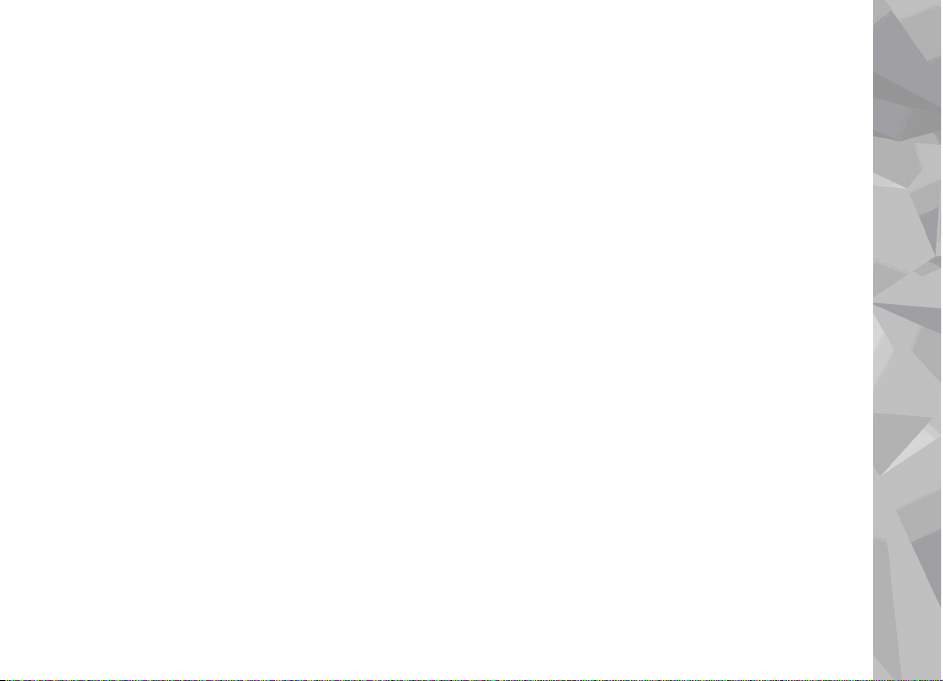
menynamn, menyernas ordning och ikoner. Kontakta
tjänsteleverantören om du vill ha mer information.
Enheten hanterar WAP 2.0-protokoll (HTTP och SSL)
som körs på TCP/IP-protokoll. Vissa funktioner i
enheten, som MMS, webbsurfning och e-post, kräver
att nätet hanterar denna teknik.
Säkerhet
13

Komma igång
Knappar och delar (framsida och ovansida)
Komma igång
1 — Hörlur
14
2 — Väljarknappar
3 — Samtalsknapp
4 — Menyknapp
5 — Numerisk knappsats
6 — Mikrofon
7 — Navi™-hjul; kallas i fortsättningen för
bläddringsknappen
8 — Raderingsknapp C
9 — Slutknapp
10 — Multimedieknapp
11 — Ljussensor
12 — Sekundär kamera
1 — Strömbrytare
2 — Nokia AV-kontakt för kompatibla headset,
hörlurar och TV ut-kontakter
3 — Micro-USB-kontakt för laddare och anslutning
till en kompatibel dator

Knappar och delar (baksida och på sidorna)
1 och 9 — Stereohögtalare med 3-D-ljudeffekt
2 — Volym-/zoomknapp
3 — Knapplåsknapp att låsa och låsa upp knapparna
med
4 — Tvåstegsavtryckare för autofokus,
stillbildsfotografering och videoinspelning
5 — Primärkamera för fotografering och
videoinspelning med hög upplösning
6 — Blixt och videobelysning
7 — Hål för handledsrem
8 — Minneskorthållare för ett kompatibelt microSD-
kort
Snabbknappar
Du använder snabbknapparna för att kunna göra
flera saker samtidigt. Om du till exempel visar bilder
och har musikspelaren på i bakgrunden kan du
hoppa till nästa eller föregående spår med genom
att trycka på spela upp/paus så att knapparna för
snabbspolning framåt och bakåt blir tillgängliga.
1 — Framåt
2 — Spela upp/paus
3 — Stopp
4 — Spola tillbaka
5 och 8 — Zoomknappar (tillgängliga när de lyser)
6 och 7 — Spelknappar (tillgängliga i liggande
format)
Komma igång
15

Sätta i SIM-kortet och batteriet
Stäng alltid av enheten och ta bort laddaren innan
du tar bort batteriet.
1. Med enhetens
baksida riktad mot
Komma igång
dig håller du
låsspärren intryckt
och lyfter upp
luckan.
2. Sätt in SIM-kortet i
korthållaren. Se till
att den sneda kanten
på kortet är vänd åt
höger och att
kontaktområdet på
kortet är vänt nedåt.
3. Sätt i batteriet.
4. Du sätter tillbaka
luckan genom att
först rikta in den övre
låsspärren mot sitt
spår och sedan trycka
ned luckan tills den
låses på plats.
Slå på enheten
1. Håll strömbrytaren intryckt.
2. Om du uppmanas att ange
en PIN-kod eller låskod
anger du den och trycker
sedan på vänster
valknapp.
Grundinställningen för
låskoden är 12345.
Enheten måste lämnas in
på service och ytterligare
debitering kan
förekomma om du glömt
koden och enheten är låst. Kontakta en Nokia
Care-kontakt eller din återförsäljare för mer
information.
16

Ladda batteriet
Vanlig laddning
1. Anslut en kompatibel laddare
till ett nätuttag.
2. Anslut sladden till enheten.
Om batteriet är helt tomt kan
det ta en stund innan
laddningsindikatorn visas.
3. Batteriet är helt fulladdat när
indikatorn slutat stiga. Koppla
loss laddaren från enheten och
sedan från nätuttaget.
Tips! Koppla bort laddaren
från vägguttaget när
laddaren inte används. En
laddare som är ansluten till uttaget drar
ström även när den inte är ansluten till
enheten.
USB-laddning
Du kan ladda via USB när du inte har tillgång till ett
vägguttag. När du använder USB-laddning kan du
överföra data samtidigt som enheten laddas.
1. Anslut en kompatibel USB-kabel mellan en
kompatibel USB-enhet och enheten.
Beroende på vilken typ av enhet som används
vid laddningen så kan det ta en stund innan
laddning påbörjas.
2. Om enheten är påslagen kan du välja USB-
lägesalternativen på enhetens display.
Antennplatser
Enheten kan ha inbyggda och externa antenner.
Liksom med andra radiosändare bör man undvika
onödig kroppskontakt med antennområdet när
antennen sänder eller tar emot. Kontakt med
antennen påverkar kommunikationens kvalitet och
kan medföra att enheten använder mer energi än
nödvändigt vilket kan leda till att batterilivslängden
försämras.
1 — Antenn för Bluetooth och trådlöst nätverk samt
GPS-mottagare
2 — FM-sändarantenn
3 — Mobilantenn
Lägg märke till att antennerna för Bluetooth,
trådlöst nätverk, GPS och FM-sändare sitter i
Komma igång
17

enhetens bakre kåpa. Om du byter kåpan,
kontrollera att den nya kåpan innehåller dessa
antenner, annars slutar dessa anslutningar att
fungera.
Komma igång
18

Koppla upp dig
I din enhet finns stöd för följande
anslutningsmetoder:
● 2G- och 3G-nät
● Bluetooth-teknik – för att överföra filer och
ansluta till kompatibla tillbehör
anslutningar" s. 44.
● Nokia AV-anslutning (3,5 mm) – för att ansluta till
kompatibla headset, hörlurar,
stereoanläggningar och TV-apparater
● USB-datakabel – för att ansluta till kompatibla
enheter som skrivare och datorer och för att
ladda din enhet
● Trådlöst nätverk (WLAN) – för att ansluta till
Internet och enheter kompatibla med trådlöst
nätverk
● GPS – för att ta emot överföringar från GPS-
satelliter och mäta din position
● FM-sändare – för att lyssna på låtar i din enhet via
kompatibla FM-mottagare, t.ex. en bilradio eller
en hemmastereo
sändare" s. 71.
Se "Trådlöst nätverk" s. 41.
Se "USB" s. 48.
Se "Spela upp en låt med FM-
Se "Bluetooth-
Se "GPS" s. 53.
Koppla upp dig
19

Söka hjälp
Anvisningar inuti - Hjälp i
Söka hjälp
enheten
Enheten innehåller anvisningar som hjälper dig att
använda den.
När ett program är öppet kan du få hjälp om den
aktuella vyn genom att välja Val > Hjälp. Om du
vill öppna hjälpen från huvudmenyn väljer du
Verktyg > Verktyg > Hjälp och önskat program.
I slutet av hjälptexten finns länkar till närliggande
ämnen. Du kan ändra textens storlek så att
anvisningarna går lättare att läsa. Om du klickar på
ett understruket ord visas en kort förklaring. I
hjälpen används följande indikatorer:
till ett närliggande ämne.
program som hjälpen informerar om. När du läser
instruktionerna kan du växla mellan Hjälp och det
öppna programmet i bakgrunden genom att hålla
ned
eller välja programlänken ( ).
Tips! Om du vill placera Hjälp i huvudmenyn
väljer du Verktyg > Verktyg, markerar
Hjälp och väljer Val > Flytta till mapp och
20
huvudmenyn.
är en länk till det
är en länk
Kom igång
Information om knappar och delar finns i guiden
Snabbstart, liksom anvisningar för att ställa in
enheten och annan viktig information.
Support- och kontaktinformation från Nokia
Sök efter de senaste guiderna, ytterligare
information, nedladdningsbara filer och tjänster i
anslutning till Nokia-produkten på
www.nseries.com/support eller din lokala Nokiawebbplats.
Om du behöver kontakta kundtjänst ser du efter i
listan över lokala Nokia Care-kontaktcenter på
www.nokia.com/customerservice.
För underhållsärenden letar du efter Nokias
närmaste Nokia Care-kontakt på www.nokia.com/
repair.

Ytterligare program
Nokia och andra programvaruutvecklare tillverkar
en mängd program som du kan använda för att få
ut mer av enheten. Programmen beskrivs i
handböckerna som finns på sidorna för
produktsupport på www.nseries.com/support eller
din lokala Nokia-webbplats.
Programuppdateringar
Nokia kan komma att producera
programuppdateringar med nya funktioner,
förbättrade funktioner eller ökad prestanda. Du kan
hämta dessa uppdateringar via PC-programmet
Nokia Software Updater. Programuppdateringar är
kanske inte tillgängliga för alla produkter eller
varianter av dem. Alla operatörer stöder inte de
senaste programuppdateringarna.
För att uppdatera programmen i enheten behöver
du programmet Nokia Software Updater och en
kompatibel dator med operativsystemet Microsoft
Windows 2000, XP eller Vista, Internetanslutning
via bredband samt en datakabel för anslutning av
enheten till datorn.
installationen är slutförd och enheten har startats
om. Se till att säkerhetskopiera data innan du
godkänner att en uppdatering installeras.
Storleken på en programuppdatering är ungefär 5
till 10 MB om du använder enheten och 100 MB om
du använder en dator.
Hämtningen och installationen kan ta upp till 20
minuter med enhetshanteraren och upptill 30
minuter med Nokia Software Updater.
Mer information och möjlighet att hämta
programmet Nokia Software Updater finns på
www.nokia.com/softwareupdate eller din lokala
Nokia-webbplats.
Om automatisk programuppdatering stöds av ditt
nät kan du också hämta uppdateringar via
telefonen.
Enheten kanske kan söka efter nya
programuppdateringar regelbundet med Nokia
Software Checker. Tryck på
Prgkontroll.
Tips! Om du vill kontrollera
programvaruversionen i enheten anger du
*#0000# i vänteläget.
och välj Verktyg >
Söka hjälp
Varning! Om du installerar en
programuppdatering kan du inte använda enheten,
inte ens för att ringa nödsamtal, förrän
Programuppdatering
Tryck på och välj Program > Progr.uppd..
21

Med Programuppdatering kan du söka efter
tillgängliga uppdateringar för program och hämta
dem till enheten.
När du har uppdaterat enhetens programvara med
Programuppdatering kanske instruktionerna i
Söka hjälp
användarhandboken och hjälpfilerna inte längre är
aktuella.
Om du vill hämta uppdateringarna väljer du Val >
Börja uppdatering.
Om du vill avmarkera uppdateringar bläddrar du till
dem och trycker på bläddringsknappen.
Om du vill visa information om en uppdatering
väljer du Val > Se information.
Om du vill ändra inställningarna väljer du Val >
Inställningar.
Inställningar
I enheten konfigureras normalt inställningarna för
MMS, GPRS, direktuppspelning och mobilt Internet
automatiskt i enlighet med informationen från din
tjänsteleverantör. Inställningar från
tjänsteleverantörerna kan redan finnas installerade
på enheten, eller också kan du begära eller få dem
av tjänsteleverantörerna i ett speciellt SMS.
22
Du kan ändra enhetens allmänna inställningar som
språk, vänteläge, display och knapplås.
"Inställningar" s. 166.
Se
Koder
Kontakta din tjänstleverantör om du glömmer
någon av dessa koder.
● PIN-kod (Personal Identification Number)
— Koden skyddar SIM-kortet från obehöriga
användare. PIN-koden (4–8 siffror) följer
vanligtvis med SIM-kortet. När du har gjort tre
felaktiga inmatningar av PIN-koden blockeras
PIN-koden och du behöver PUK-koden för att ta
bort blockeringen.
● UPIN-kod — Denna kod kan följa med USIM-
kortet. USIM-kortet är en förbättrad version av
SIM-kortet som stöds av UMTS-mobiltelefoner.
● PIN2-kod — Den här koden (4–8 siffror)
tillhandahålls med vissa SIM-kort och behövs för
att det ska gå att komma åt vissa funktioner i
enheten.
● Låskod (kallas även säkerhetskod) — Låskoden
hjälper dig att skydda enheten mot obehörig
användning. Du kan skapa och ändra koden och
ange att enheten ska fråga efter koden. Ge inte
den nya koden till någon annan. Förvara den på
ett säkert ställe, inte tillsammans med enheten.
Enheten måste lämnas in på service och

ytterligare debitering kan förekomma om du
glömt koden och enheten är låst. Kontakta en
Nokia Care-kontakt eller din återförsäljare för
mer information.
● PUK-kod (Personal Unblocking Key) och PUK2-
kod — Dessa koder (8 siffror) krävs för att ändra
en blockerad PIN-kod respektive PIN2-kod. Om
koderna inte följde med SIM-kortet ska du
kontakta den operatör vars SIM-kort är i enheten.
● UPUK-kod — Den här koden (8 siffror) krävs för
att ändra en blockerad UPIN-kod. Om koden inte
följde med USIM-kortet kontaktar du den
operatör vars USIM-kort är i enheten.
Förlänga batterilivslängden
Många funktioner i enheten drar extra energi från
batteriet och minskar dess livslängd. Spara
batteriet genom att tänka på följande:
● Funktioner som använder Bluetooth-teknik, eller
gör det möjligt att köra sådana funktioner i
bakgrunden medan andra funktioner används,
ökar energiförbrukningen. Stäng av Bluetooth
när du inte behöver det.
● Funktioner som använder trådlöst nätverk
(WLAN), eller gör det möjligt att köra sådana
funktioner i bakgrunden medan andra
funktioner används, ökar energiförbrukningen.
WLAN på Nokia-enheten stängs av när du inte
försöker ansluta, inte är ansluten till en
kopplingspunkt och inte söker efter tillgängliga
nätverk. Om du vill minska batteriförbrukningen
ytterligare kan du ange att enheten inte ska söka,
eller söka mer sällan, efter tillgängliga nätverk i
bakgrunden.
Skanna nät är inställd på Aldrig visas inte
symbolen för tillgängligt trådlöst lokalt nätverk i
vänteläget. Du kan dock fortfarande manuellt
söka efter tillgängliga trådlösa nätverk och
ansluta till sådana på vanligt sätt.
● Om du har ställt in Datapaketanslutn. på Om
tillgänglig i anslutningsinställningarna och det
inte finns någon paketdatatäckning (GPRS),
försöker enheten regelbundet skapa en
paketdataanslutning. Du kan förlänga enhetens
drifttid genom att välja Datapaketanslutn. >
Vid behov.
● Programmet Kartor hämtar ny kartinformation
när du bläddrar till nya områden på kartan, vilket
ökar batteriförbrukningen. Du kan ställa in
enheten så att nya kartor inte hämtas
automatiskt.
● Om signalstyrkan växlar kraftigt i
täckningsområdet där du befinner dig måste
enheten regelbundet söka efter ett tillgängligt
nätverk. Detta ger ökad energiförbrukning.
Om nätverksläget är inställt på Dual mode i
nätverksinställningarna, söker enheten efter
Se "Trådlöst nätverk" s. 41. När
Se "Kartor" s. 58.
Söka hjälp
23

UMTS-nätverket. Om du bara vill använda GSMnätverket trycker du på
Inställn. > Telefon > Nät > Nätläge >
GSM.
● Displayens bakgrundsbelysning ökar
Söka hjälp
energiförbrukningen. I displayinställningarna
kan du ändra tidsgränsen för när
bakgrundsbelysningen stängs av och justera
ljussensorn som registrerar ljusförhållandena
och anpassar displayens kontrast. Tryck på
och välj Verktyg > Inställn. > Allmänt >
Anpassa > Display och Time-out för
belysning eller Ljusstyrka.
● Energiförbrukningen ökar om program körs i
bakgrunden. Om du vill stänga program som du
inte använder håller du ner
program i listan och trycker på C .
När du trycker på C stängs inte musikspelaren.
Om du vill stänga musikspelaren väljer du den i
listan och Val > Avsluta.
● Tryck på strömbrytaren och välj Aktivera
energisparning om du vill aktivera
energisparning. Tryck på strömbrytaren och välj
Stäng av energisparning om du vill stänga av
energisparning. Det kanske inte går att ändra
inställningarna för alla program när
energisparning används.
och väljer Verktyg >
24
, bläddrar till ett
Frigöra minne
Om du vill visa hur mycket minne som upptas av de
olika datatyperna trycker du på
Verktyg > Filhant., önskat minne och Val >
Information > Minne.
Om du vill ta bort data som du inte längre behöver
använder du filhanteraren eller går till respektive
program. Du kan ta bort följande:
● Meddelanden i mapparna i Meddelanden och
hämtade e-postmeddelanden från e-postkontot
● Sparade webbsidor
● Kontaktinformation
● Kalenderanteckningar
● Program som visas i programhanteraren och
som du inte behöver
● Installationsfiler (.sis eller .sisx) till program som
du har installerat. Överför installationsfilerna till
en kompatibel dator.
● Bilder och videoklipp i Foton. Säkerhetskopiera
filerna till en kompatibel dator med Nokia
Nseries PC Suite.
och väljer

Enheten
Välkommen
När du slår på enheten för första gången visas
programmet Välkommen.
Välj bland följande:
● Inst.guiden — för att konfigurera olika
inställningar, till exempel e-post. Du kan få mer
information om programmet Inställningsguiden
i handböckerna på Nokias sidor med produktstöd
eller den lokala Nokia-webbplatsen.
● Överföring — för att överföra innehåll, till
exempel kontakter och kalenderposter, från en
kompatibel Nokia-enhet.
innehåll" s. 25.
I programmet Välkommen kan det även finnas en
demonstration av enheten.
Om du vill öppna programmet Välkommen senare
trycker du på
Välkommen. Du kan också starta de olika
programmen från deras egna menyplatser.
och väljer Verktyg > Verktyg >
Se "Överföra
Nokia Överföring
Överföra innehåll
Du kan använda programmet Överföring för att
kopiera innehåll som till exempel telefonnummer,
adresser, kalenderposter och bilder från din
tidigare Nokia-enhet till din Nokia N85 med en
Bluetooth-anslutning.
Vilken typ av innehåll som kan överföras beror på
den enhet som du vill överföra innehåll från. Om den
enheten har stöd för synkronisering kan du också
synkronisera data mellan enheterna. Du får ett
meddelande i Nokia N85 om den andra enheten inte
är kompatibel.
Om den andra enheten inte kan startas utan SIMkort kan du sätta in ditt SIM-kort i den.
Offlineprofilen aktiveras automatiskt om Nokia
N85 slås på utan SIM-kort. Överföringen kan göras.
Överföra innehåll för första gången
1. Om du vill hämta data från en annan enhet för
första gången väljer du Överföring i
programmet Välkommen på din Nokia N85. Du
kan även trycka på
Verktyg > Överföring.
och välja Verktyg >
Enheten
25

2. Välj vilken anslutningstyp du vill använda för att
överföra data. Båda enheterna måste kunna
hantera den valda typen av anslutning.
3. Om du väljer Bluetooth ansluter du de två
Enheten
enheterna. Om du vill att din enhet ska söka efter
enheter med Bluetooth-anslutning väljer du
Fortsätt. Välj den enhet i listan från vilken du vill
överföra innehåll. Du ombeds att ange en kod på
din Nokia N85. Ange en kod (1–16 siffror) och välj
OK. Ange samma kod på den andra enheten och
välj OK. Nu har enheterna kopplats ihop.
"Koppla ihop enheter" s. 46.
Vissa tidigare Nokia-enheter har kanske inte
programmet Överföring. I så fall skickas
programmet Överföring till den andra enheten
som ett meddelande. Installera
överföringsprogrammet på den andra enheten
genom att öppna meddelandet där, och följ
därefter instruktionerna på displayen.
4. På din Nokia N85 väljer du vilket innehåll du vill
överföra från den andra enheten.
När överföringen har påbörjats kan du avbryta
den och fortsätta senare.
Innehållet överförs från den andra enhetens minne
till motsvarande plats på din Nokia N85.
Överföringstiden beror på hur mycket information
som överförs.
26
Se
Synkronisera, hämta och skicka innehåll
Efter den första överföringen väljer du bland det
följande för att starta en ny överföring, beroende på
vilken modell den andra enheten är:
för att synkronisera innehåll mellan din Nokia
N85 och den andra enheten, om den andra enheten
stöder synkronisering. Synkroniseringen sker åt
båda hållen. Om ett objekt tas bort i den ena
enheten, tas det bort i båda. Du kan inte återställa
borttagna objekt med synkronisering.
för att hämta data från den andra enheten till
din Nokia N85. Med hämtning förs data över från
den andra enheten till din Nokia N85. Du kan få
frågan om du vill behålla eller ta bort originalfilerna
på den andra enheten, beroende på vad det är för
modell.
för att skicka data från din Nokia N85 till den
andra enheten
Om Överföring inte kan föra över ett objekt,
beroende på vad den andra enheten är för modell,
kan du lägga till objektet i den Nokia-mapp som
finns i C:\Nokia eller E:\Nokia i din Nokia N85. När
du väljer vilken mapp som ska föras över
synkroniseras objekten i motsvarande mapp på den
andra enheten och vice versa.

Använda genvägar för att upprepa en
överföring
Efter en dataöverföring kan du spara en genväg
med inställningarna för överföringen i huvudvyn för
att kunna upprepa samma överföring senare.
Om du vill redigera en genväg bläddrar du till den
och trycker på Val > Genvägsinställningar. Du
kan till exempel skapa eller byta namn på en
genväg.
Efter varje överföring visas en överföringslogg. Om
du vill visa loggen för den senaste överföringen
bläddrar du till en genväg i huvudvyn och väljer
Val > Visa logg.
Hantera överföringskonflikter
Om ett objekt som ska överföras har redigerats på
båda enheterna försöker enheten att automatiskt
förena ändringarna. Om det inte går uppstår en
överföringskonflikt. Välj Kontrollera en i taget,
Prioritera denna tel., eller Priorit. den andra
tel. för att lösa konflikten. Om du vill ha vidare
instruktioner väljer du Val > Hjälp.
Displayindikatorer
Enheten används i ett GSM-nät (nättjänst).
Enheten används i ett UMTS-nät (nättjänst).
Du har ett eller flera olästa meddelanden i
mappen Inkorg i Meddelanden.
Du har fått ny e-post på fjärr-e-postkontot.
Det finns meddelanden som väntar på att
skickas i mappen Utkorg.
Du har missade samtal.
Ringsignalen är inställd på ljudlös och signalen
för meddelande och e-postmeddelande är
avstängd.
En tidsinställd profil är aktiv.
Knapparna på enheten är låsta.
En alarmsignal är inställd.
Den andra telefonlinjen används (nättjänst).
Alla samtal till enheten kopplas vidare
(nättjänst). Om du har två telefonlinjer anges den
aktiva linjen med en siffra.
Telefonen är ansluten till ett nätverk via
trådlöst nätverk eller UMTS (nättjänst) och klar för
ett Internetsamtal.
Ett kompatibelt microSD-kort finns i enheten.
Ett kompatibelt headset är anslutet till enheten.
FM-sändaren är aktiv men sänder inte. FM-
sändaren är aktiv och sänder.
En kompatibel TV ut-kabel är ansluten till
enheten.
Enheten
27

En kompatibel texttelefon är ansluten till
enheten.
Ett datasamtal är aktivt (nättjänst).
En GPRS-datapaketanslutning är aktiv (nättjänst).
Enheten
visar att anslutningen är parkerad och att en
anslutning finns tillgänglig.
En datapaketanslutning är aktiv i en del av nätet
som har stöd för EGPRS (nättjänst).
anslutningen är parkerad och
finns tillgänglig. Symbolen visar att EGPRS finns
tillgängligt i nätet, men enheten använder
nödvändigtvis inte EGPRS vid dataöverföringen.
En UMTS-datapaketanslutning är aktiv
(nättjänst).
att en anslutning finns tillgänglig.
Höghastighetsanslutning vid nedladdning
(HSDPA, High Speed Downlink Packet Access) stöds
och är aktiv (nättjänst).
parkerad och
Se "Snabb nedladdning" s. 33.
Du har ställt in enheten på att söka efter trådlösa
nätverk och ett trådlöst nätverk är tillgängligt
(nättjänst).
Det finns en aktiv anslutning till ett trådlöst
nätverk i ett nätverk med kryptering.
28
Det finns en aktiv anslutning till ett trådlöst
nätverk i ett nätverk utan kryptering.
visar att anslutningen är parkerad och
att en anslutning finns tillgänglig.
Se "Om trådlöst nätverk" s. 41.
att en anslutning
anger att anslutningen är
visar att
Bluetooth-anslutning har aktiverats. Se
"Bluetooth-anslutningar" s. 44.
Data överförs med hjälp av en Bluetoothanslutning. Om indikatorn blinkar innebär det att
enheten försöker ansluta till en annan enhet.
En USB-anslutning är aktiv.
Synkronisering pågår.
Genvägar
I menyerna kan du i stället för att använda
bläddringsknappen använda sifferknapparna, #
och * för att snabbt komma åt programmen. I
huvudmenyn kan du till exempel trycka på 2 för att
öppna Meddelanden eller # för att öppna
programmet eller mappen på motsvarande plats i
menyn.
Du växlar mellan öppna program genom att hålla
nedtryckt. Om du kör program i bakgrunden
förbrukas mer energi och batteriets livslängd
förkortas.
Om du vill visa multimedieinnehåll trycker du på
multimedieknappen.
Om du vill starta en Internet-anslutning (nättjänst)
håller du 0 intryckt i vänteläget.

I många program kan du visa de mest använda
alternativen (
bläddringsknappen.
Om du vill byta profil trycker du på strömbrytaren
och väljer en profil.
Du växlar mellan profilerna Allmän och Ljudlös i
vänteläget genom att hålla # intryckt. Om du har
två telefonlinjer (nättjänst) växlar du mellan
linjerna med den här åtgärden.
Om du vill ringa upp röstbrevlådan (nättjänst) håller
du 1 intryckt i vänteläget.
Om du vill öppna en lista med de senast ringda
numren trycker du på samtalsknappen i vänteläget.
Om du vill använda röstkommandon håller du höger
väljarknapp intryckt i vänteläget.
Om du vill ta bort ett program från menyn bläddrar
du till det och trycker på C. Vissa program kan inte
tas bort.
) genom att trycka på
Navi™-hjulet
Den kallas i fortsättningen för bläddringsknappen.
Använd Navi-hjulet för att flytta runt i menyer och
listor (uppåt, nedåt, åt vänster eller höger). Tryck på
bläddringsknappen för att välja den åtgärd som
visas ovanför knappen eller för att visa de mest
använda alternativen
.
För att sätta på och stänga av inställningen för Navihjulet trycker du på
Inställn. > Allmänt > Navi-hjul > Navi-hjul.
När inställningen för Navi-hjulet är på kan du
snabbt bläddra genom listor i Foton, Musikspelaren,
Nokia Videocenter, Kontakter och Meddelanden
eller i multimediemenyn. Bläddringsknappens kant
lyser när något av dessa program är i förgrunden.
1. För försiktigt fingertoppen runt
bläddringsknappens kant
medurs eller moturs. Fortsätt
röra fingret tills bläddringen
börjar på displayen.
2. Fortsätt bläddra genom att låta
fingret glida runt
bläddringsknappens kant
medurs eller moturs.
och väljer Verktyg >
Indikator för sparläge
Navi-hjulets kant tänds långsamt
när enheten är i sparläge. Ljuset
varierar periodiskt som om enheten andades. Om
du vill stänga av belysningen trycker du på
väljer Verktyg > Inställn. > Allmänt > Navi-
hjul > Pulsering.
och
Enheten
29

Multimediemenyn
Med multimediemenyn kan du visa det
multimedieinnehåll du oftast använder. Det valda
Enheten
innehållet visas i ett lämpligt program.
1. Tryck på
multimedieknappen
för att öppna och
stänga
multimediemenyn.
2. Om du vill bläddra
mellan fönstren
bläddrar du till vänster
eller höger, eller om
inställningen för Navi hjulet är på drar du
fingret runt
bläddringsknappens kant.
Följande fönster finns:
● TV & video — Visa dina senast sedda
videoklipp, videoklipp som är lagrade på
enheten eller få tillgång till videotjänster.
● Musik — Gå till Musikspelaren och vyn Spelas
nu, bläddra bland dina låtar och spellistor
eller hämta och hantera poddsändningar.
● Bilder — Visa de senast tagna bilderna,
30
starta ett bildspel med dina bilder eller
videoklipp eller visa mediefiler i album.
● Kartor — Visa dina favoritplatser i
programmet Kartor.
● Webb — Visa dina favoritlänkar i
webbläsaren.
● Kontakter — Lägga till egna kontakter,
skicka meddelanden eller ringa röstsamtal.
Om du vill lägga till en kontakt i en tom
position i listan trycker du på
bläddringsknappen och väljer en kontakt. Om
du vill skicka ett meddelande väljer du en
kontakt i multimediemenyn och Val >
Sänder SMS eller Sänd MMS.
3. Om du vill bläddra upp eller ned i ett fönster
trycker du upp eller ned med
bläddringsknappen. Du väljer ett objekt genom
att trycka på bläddringsknappen.
Om du vill byta ordning på fönstren väljer du Val >
Ordna rutor.
Om du vill gå tillbaka till multimediemenyn från ett
öppet program, trycker du på multimedieknappen.
Mobile Search
Tryck på och välj Sökning.
Du kan också använda Mobilsökning direkt från det
aktiva vänteläget om funktionen är aktiverad i
inställningarna.
